Kako dokazati besedilo v tujem jeziku v Wordu 2016

V interesu kozmopolitizma vam Word 2016 omogoča delo s tujimi jeziki. Naučite se, kako vnesti in urediti besedilo v tujem jeziku, ter preveriti črkovanje in slovnico.
Excel 2016 vsebuje številne vgrajene funkcije datuma, ki jih lahko uporabite v svojih preglednicah. Ko namestite in aktivirate dodatek Analysis ToolPak, imate dostop do številnih dodatnih funkcij datuma – od katerih so mnoge posebej zasnovane za obravnavo običajnega petdnevnega delovnega tedna od ponedeljka do petka (seveda razen vašega dragocenega vikende od izračunov).
Najlažja funkcija datuma mora biti DANES. Ta funkcija ne sprejema argumentov in se vedno vnese na naslednji način:
=DANES()
Ko vnesete funkcijo DANES v celico tako, da jo kliknete na spustnem seznamu ukaznega gumba Datum in čas na zavihku Formule traku ali jo vnesete, Excel vrne trenutni datum z uporabo naslednje oblike zapisa datuma:
15. 9. 2016
Upoštevajte, da datum, vstavljen v celico s funkcijo DANES, ni statičen. Kadar koli odprete delovni list, ki vsebuje to funkcijo, Excel ponovno izračuna funkcijo in posodobi njeno vsebino na trenutni datum. To pomeni, da TODAY običajno ne uporabljate za vnos trenutnega datuma, ko to počnete za zgodovinske namene (na primer račun) in nikoli ne želite, da se spremeni.
Če uporabljate DANES in želite trenutni datum narediti statičen v preglednici, morate funkcijo pretvoriti v njeno serijsko številko. To lahko storite za posamezne celice: najprej izberite celico, pritisnite F2, da aktivirate način urejanja, pritisnite F9, da zamenjate =TODAY() z današnjo serijsko številko v vrstici s formulo, in kliknite gumb Enter, da to serijsko številko vstavite v celica.
To pretvorbo lahko izvedete za obseg celic tako, da izberete obseg, ga kopirate v odložišče tako, da kliknete gumb Kopiraj na zavihku Domov na traku (ali pritisnete Ctrl+C) in nato takoj prilepite izračunane vrednosti v isto obseg tako, da v spustnem meniju ukaznega gumba Prilepi izberete možnost Prilepi vrednosti (ali pritisnete Alt+HVV).
Funkcija DATE v spustnem meniju ukaznega gumba Date & Time vrne serijsko številko datuma za datum, določen z argumentom leto, mesec in dan . Ta funkcija uporablja naslednjo sintakso:
DATE (leto, mesec, dan)
Ta funkcija je priročna, če imate delovni list, ki vsebuje različne dele datuma v ločenih stolpcih, podobno kot je prikazano tukaj. Z njim lahko združite tri stolpce z informacijami o datumu v eno samo datumsko celico, ki jo lahko uporabite pri razvrščanju in filtriranju.
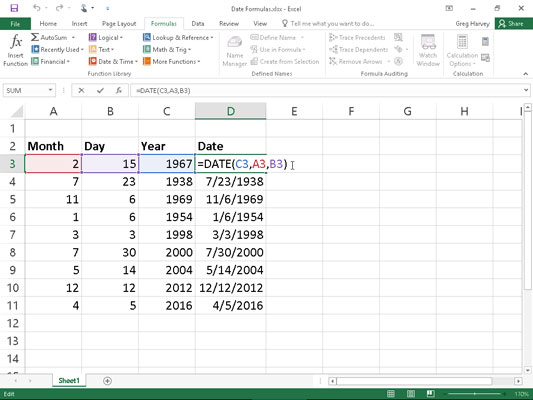
Uporaba funkcije DATE za združevanje ločenih podatkov o datumu v en sam vnos.
Funkcija DATEVALUE v spustnem meniju gumba Datum in čas na zavihku Formule vrne serijsko številko datuma za datum, ki je bil vnesen v preglednico kot besedilo, tako da ga lahko uporabite pri izračunih datuma. Ta funkcija sprejme en sam argument:
DATEVALUE( datum_text )
Recimo, da ste na primer v celico B12 vnesli naslednji vnos besedila:
'21.5.2016
(Ne pozabite, da ko pred vnosom vnesete apostrof, Excel ta vnos vstavi kot besedilo, tudi če bi ga program sicer vnesel kot vrednost.) Ta vnos besedila lahko nato pretvorite v serijsko številko datuma tako, da vnesete naslednjo formulo v sosednja celica C12:
=DATUMVREDNOST(B12)
Excel nato vrne serijsko številko datuma, 42511, v celico C12, ki jo lahko pretvorite v bolj razumljiv datum tako, da ga formatirate z enim od formatov številk datuma v Excelu (Ctrl+1).
Funkciji DATE in DATEVALUE morate pretvoriti v njuni serijski številki izračunanega datuma, da jih razvrstite in filtrirate. Če želite te funkcije pretvoriti posamezno, izberite celico, pritisnite F2, da aktivirate način urejanja, in nato pritisnite F9, da zamenjate funkcijo z serijsko številko izračunanega datuma; na koncu kliknite gumb Enter v vrstici s formulo, da vstavite to serijsko številko v celico. Če želite izvesti to pretvorbo v obsegu celic, izberite obseg, ga kopirajte v odložišče tako, da pritisnete Ctrl+C, in nato takoj prilepite izračunane serijske številke v isti obseg, tako da izberete možnost Prilepi vrednosti iz spustnega gumba ukaznega gumba Prilepi. spodnji meni (ali pritisnite Alt+HVV).
Funkcije DAY, WEEKDAY, MONTH in YEAR Datum v spustnem meniju gumba za ukaz datum in čas vrnejo samo dele serijske številke datuma, ki jih podate kot njihov argument:
DAY( serijska_številka ), da vrnete dan v mesecu v datumu (kot število med 1 in 31).
WEEKDAY( serijska_številka ,[ vrsta_vrnitve ]), da vrnete dan v tednu (kot število med 1 in 7 ali 0 in 6). Opcijski return_type trditev je število med 1 in 3; 1 (ali brez argumenta return_type ) določa prvi tip, kjer je 1 enaka nedelji, 7 pa sobota; 2 določa drugo vrsto, kjer 1 pomeni ponedeljek, 7 pa nedelja; in 3 določa tretjo vrsto, kjer 0 pomeni ponedeljek, 6 pa nedelja.
MONTH( serijska_številka ) za vrnitev številke meseca v zaporedni številki datuma (od 1 do 12).
YEAR( serial_number ), da vrne številko leta (kot celo število med 1900 in 9999) v serijski številki datuma.
Na primer, če v celico vnesete naslednjo funkcijo DAY, kot sledi:
DAN(DATUM(16,4,15))
Excel v to celico vrne vrednost 15. Če namesto tega uporabite funkcijo WEEKDAY, kot sledi:
DAN v tednu(DATUM(16,4,15))
Excel vrne vrednost 7, ki predstavlja soboto (z uporabo prvega return_type, kjer je nedelja 1 in sobota 7), ker izbirni argument return_type ni podan. Če na ta datum uporabite funkcijo MESEC, kot je opisano spodaj:
MESEC(DATUM(16,4,15))
Excel vrne 4 v celico. Če pa na ta datum uporabite funkcijo LETO, kot je opisano spodaj:
LETO(DATUM(16,4,15))
Excel v celico vrne 1916 (namesto 2016).
To pomeni, da če želite vnesti leto v 21. stoletju kot leto argument funkcije DATE, morate vnesti vse štiri številke datuma, kot je v nadaljevanju:
DATUM (2016, 4, 15)
Upoštevajte, da lahko uporabite funkcijo YEAR za izračun razlike v letih med dvema datumoma. Na primer, če celica B6 vsebuje 7/23/1978 in celica C6 vsebuje 7/23/2016, lahko s funkcijo YEAR vnesete naslednjo formulo, da določite razliko v letih:
=LETO(C6)-LETO(B6)
Excel nato vrne 38 v celico, ki vsebuje to formulo.
Teh funkcij ne uporabljajte za datume, vnesene kot vnose besedila. Vedno uporabite funkcijo DATEVALUE za pretvorbo teh besedilnih datumov in nato uporabite funkcije DAY, WEEKDAY, MONTH ali YEAR na serijskih številkah, ki jih vrne funkcija DATEVALUE, da zagotovite natančne rezultate.
Funkcija DAYS360 v spustnem meniju ukaznega gumba Datum in čas vrne število dni med dvema datumoma na podlagi 360-dnevnega leta (to je tisto, v katerem je 12 enakih mesecev po 30 dni). Funkcija DAYS360 sprejme naslednje argumente:
DAYS360(datum_začetka,končni_datum,[metoda])
V datum_začetka in končni_datum argumenti datum serijske številke ali sklici na celice, ki vsebujejo takšne serijske številke. Izbirni argument metode je TRUE ali FALSE, pri čemer FALSE določa uporabo ameriške metode izračuna, TRUE pa uporabo evropske metode izračuna:
Metoda ZDA (NASD) (FALSE ali argument metode je izpuščen): v tej metodi, če je začetni datum enak 31. v mesecu, postane enak 30. v istem mesecu; če je končni datum 31. v mesecu in je začetni datum pred 30. v mesecu, postane končni datum 1. v naslednjem mesecu; sicer postane končni datum enak 30. v istem mesecu.
Evropska metoda (TRUE): Pri tej metodi se začetni in končni datum, ki se pojavi 31. v mesecu, postane enak 30. v istem mesecu.
V interesu kozmopolitizma vam Word 2016 omogoča delo s tujimi jeziki. Naučite se, kako vnesti in urediti besedilo v tujem jeziku, ter preveriti črkovanje in slovnico.
Učinkovito filtriranje in razvrščanje podatkov v vrtilni tabeli Excel 2019 za boljša poročila. Dosežite hitrejše analize z našimi namigi in triki!
Reševalec v Excelu je močno orodje za optimizacijo, ki lahko naleti na težave. Razumevanje sporočil o napakah reševalca vam lahko pomaga rešiti težave in optimizirati vaše matematične modele.
Odkrijte različne <strong>teme PowerPoint 2019</strong> in kako jih lahko uporabite za izboljšanje vaših predstavitev. Izberite najboljšo temo za vaše diapozitive.
Nekateri statistični ukrepi v Excelu so lahko zelo zmedeni, vendar so funkcije hi-kvadrat res praktične. Preberite vse opise funkcij hi-kvadrat za bolje razumevanje statističnih orodij.
V tem članku se naučite, kako dodati <strong>obrobo strani</strong> v Word 2013, vključno z različnimi slogi in tehnikami za izboljšanje videza vaših dokumentov.
Ni vam treba omejiti uporabe urejevalnika besedil na delo z enim samim dokumentom. Učinkovito delajte z več dokumenti v Wordu 2013.
Sodelovanje pri predstavitvi, ustvarjeni v PowerPointu 2013, je lahko tako preprosto kot dodajanje komentarjev. Odkrijte, kako učinkovito uporabljati komentarje za izboljšanje vaših predstavitev.
Ugotovite, kako prilagoditi nastavitve preverjanja črkovanja in slovnice v Wordu 2016, da izboljšate svoje jezikovne sposobnosti.
PowerPoint 2013 vam ponuja različne načine za izvedbo predstavitve, vključno s tiskanjem izročkov. Izročki so ključnega pomena za izboljšanje vaše predstavitve.




